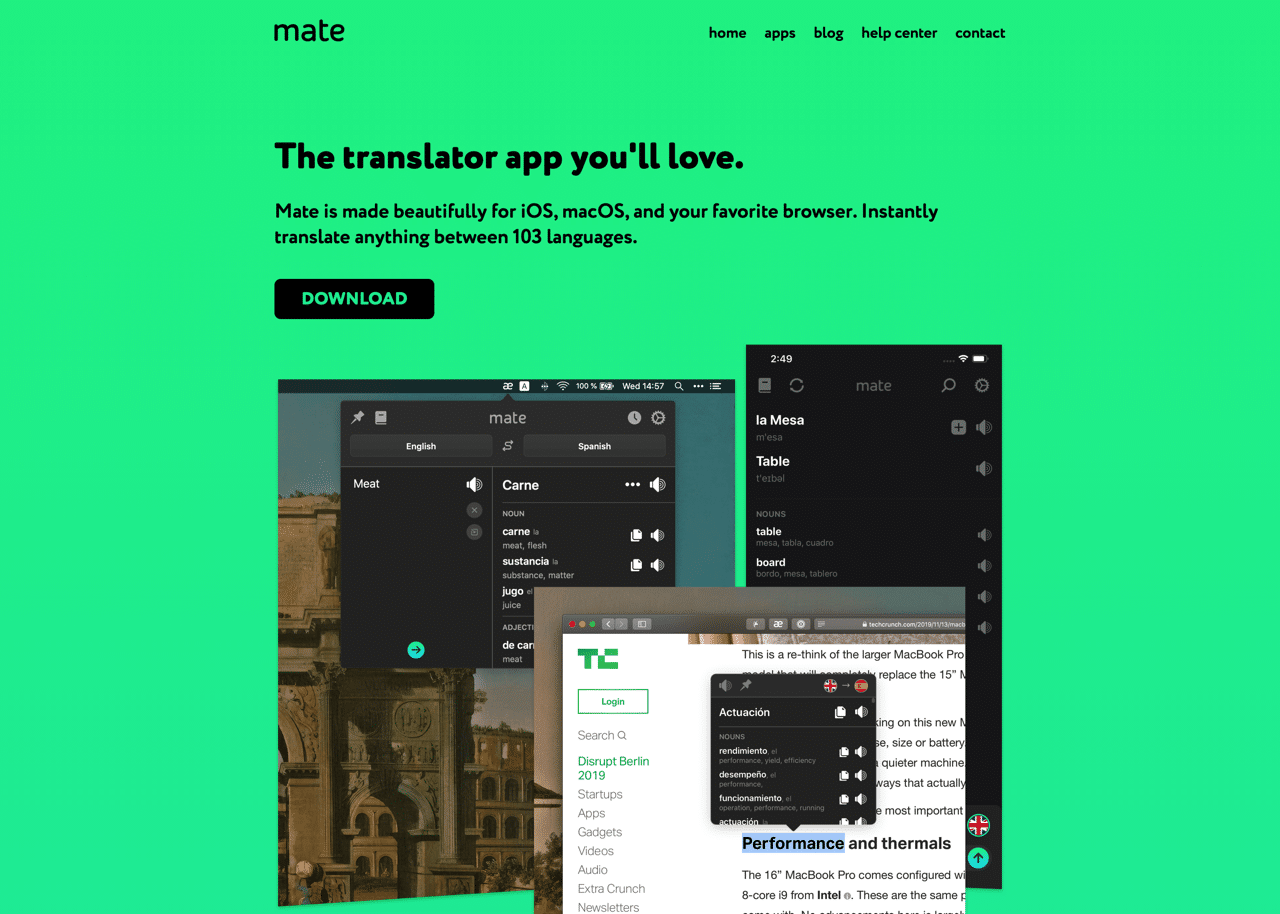
現今有很多便利、節省時間的工具,可以解決生活中各種疑難雜症,例如在閱讀不同語言內容時看不懂也能透過線上翻譯服務轉換為自己熟悉的語言,大家最熟悉的 Google 翻譯只要將文字或網址複製貼上、選擇要翻譯的語言後就會得出翻譯結果。若你覺得機器翻譯不是很好理解,之前推薦過「DeepL 翻譯器新增中文日文,更接近真人流暢語意的翻譯品質」轉換效果更好,在翻譯字詞組合上更像真人翻譯,也很容易閱讀。
本文要介紹的「Mate Translate」是一個跨平台翻譯工具,可免費下載 Google Chrome、Firefox、Opera 和 Edge 瀏覽器擴充功能,其他像是 Mac + Safari 外掛或 iPhone、iPad 應用程式等進階功能必須付費購買。Mate Translate 具有高度的便利性,在選取單字或一段文字後會出現翻譯按鈕,點選就能快速翻譯為適合你的語言。
Mate Translate 支援英文、西班牙文、法文、德文、日文、中文(繁體中文、簡體中文)、阿拉伯語等 103 種語言,在英文、德文、法文、土耳其文、西班牙文、義大利文、波蘭文、葡萄牙文(巴西)、俄文、簡體中文、日文和韓文部分則有完整翻譯。
它和之前我介紹過的 Simple Translate 功能類似,除了可以選取翻譯,也能一次翻譯整個網頁,點選瀏覽器右上角按鈕會出現像是 Google 翻譯或其他翻譯功能的版面,將內容貼上選擇要翻譯的語言就會得到結果,內建發音功能點選後可讀出翻譯文字,發音標準。
比較特別的是 Mate Translate 支援 Netflix 字幕翻譯功能,對於想從看電影學英文的朋友來說或許會有些幫助,使用者在觀看影片時可直接選取字幕,即可使用超快速的翻譯,無需暫停播放電影。擴充功能也支援 PDF 文字翻譯,習慣使用瀏覽器內建 PDF 閱讀器的話會很有幫助,也就不用將段落複製出來再透過其他工具進行翻譯。
Mate – the translator app you’ll love.
https://gikken.co/mate-translate/
Download Mate
https://gikken.co/mate-translate/download/
使用教學
STEP 1
開啟 Mate Translate 翻譯器官方網站,點選上方「Apps」找到要下載的類型,前面介紹說過瀏覽器外掛 Chrome、Firefox、Opera 和 Edge 是免費下載,Mac 或 iOS 應用程式必須付費購買,點選後會引導到正確的擴充功能頁面。

從 Chrome 線上應用程式商店找到「Mate Translate 翻譯器、辭典」功能,點選右上角「加到 Chrome」就能下載、安裝,如果你是使用 Microsoft Edge 瀏覽器亦可直接下載。
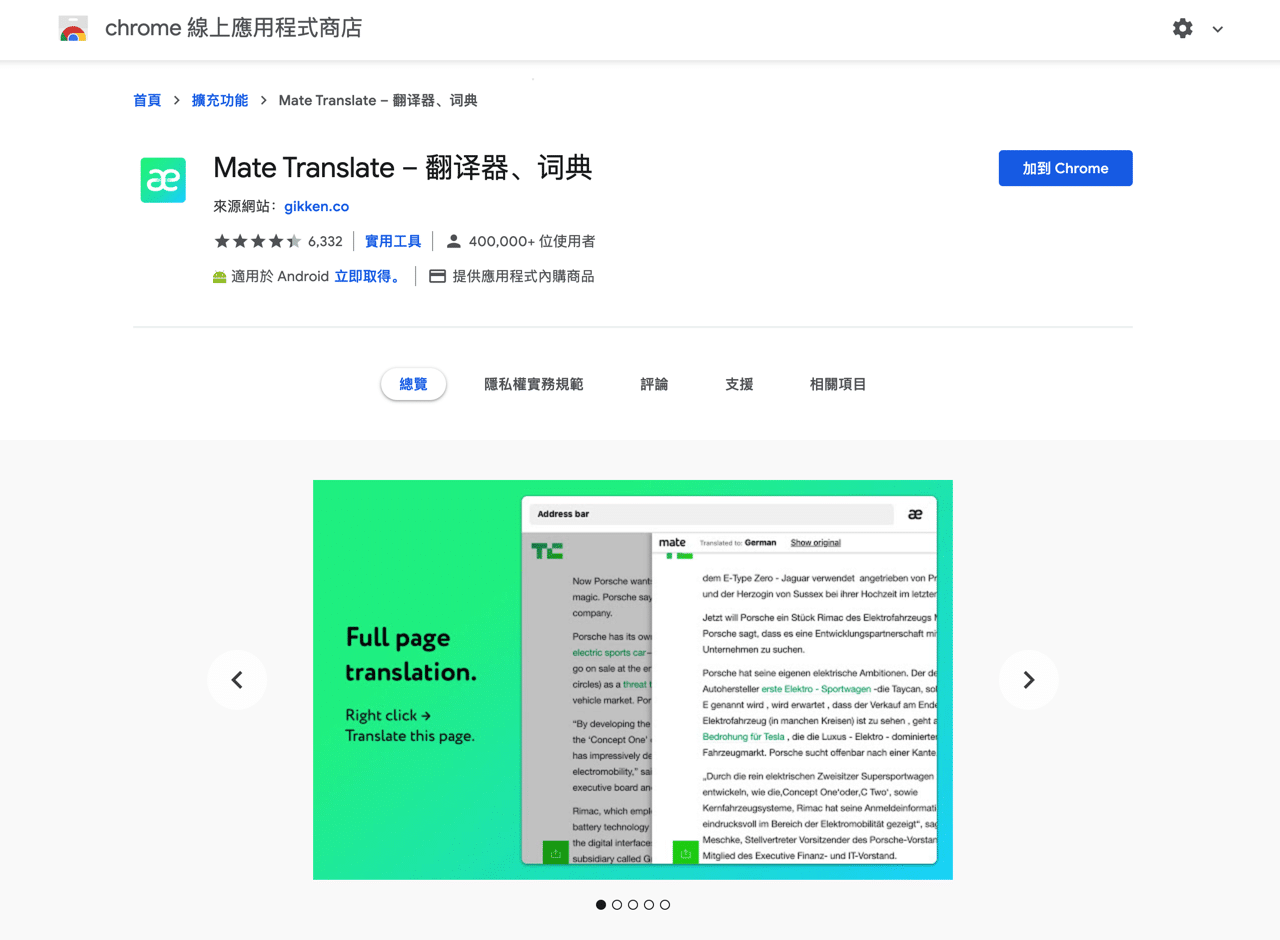
STEP 2
安裝後選取要翻譯的文字段落,出現一個 Mate Translate 圖示點選就能進行翻譯。
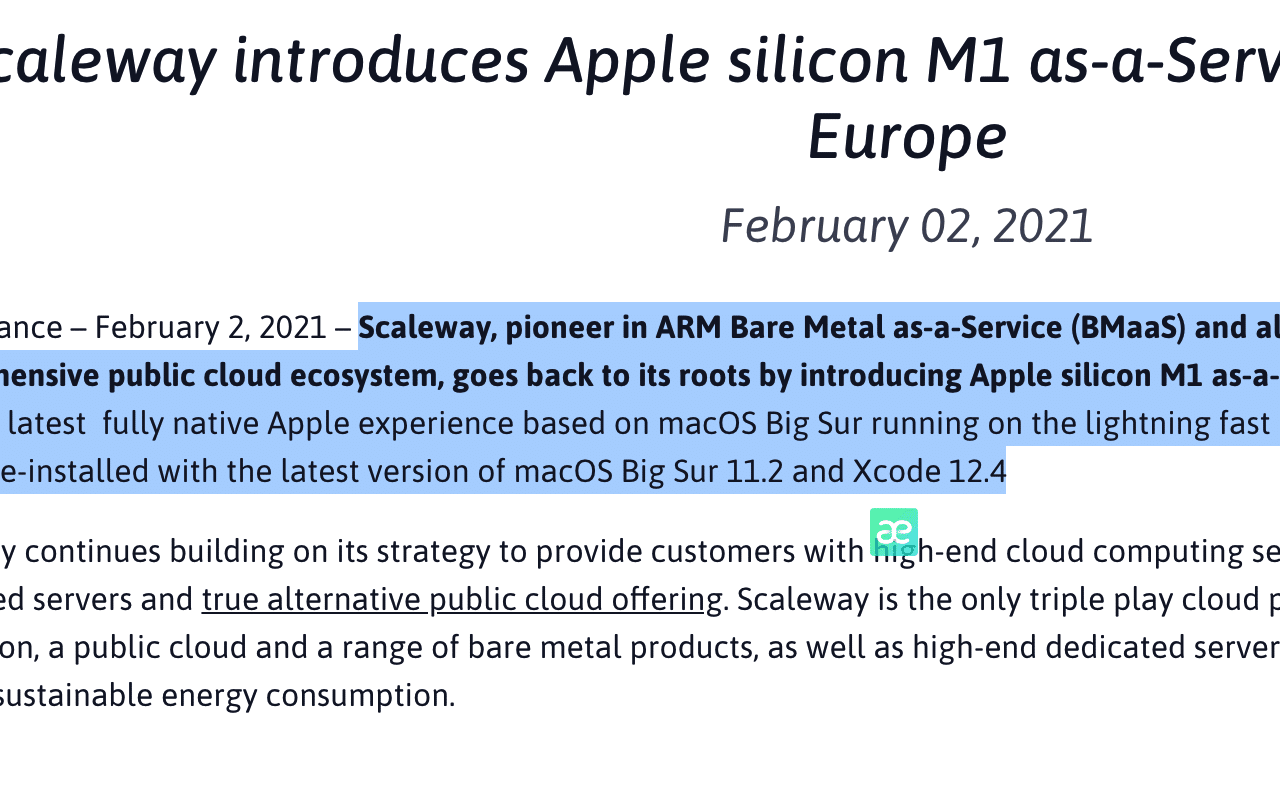
外掛的翻譯結果會直接固定在網頁上,不用跳出原本的網頁,預設情況為中等大小,若需要使用繁體中文,我們要先從外掛設定進行調整。
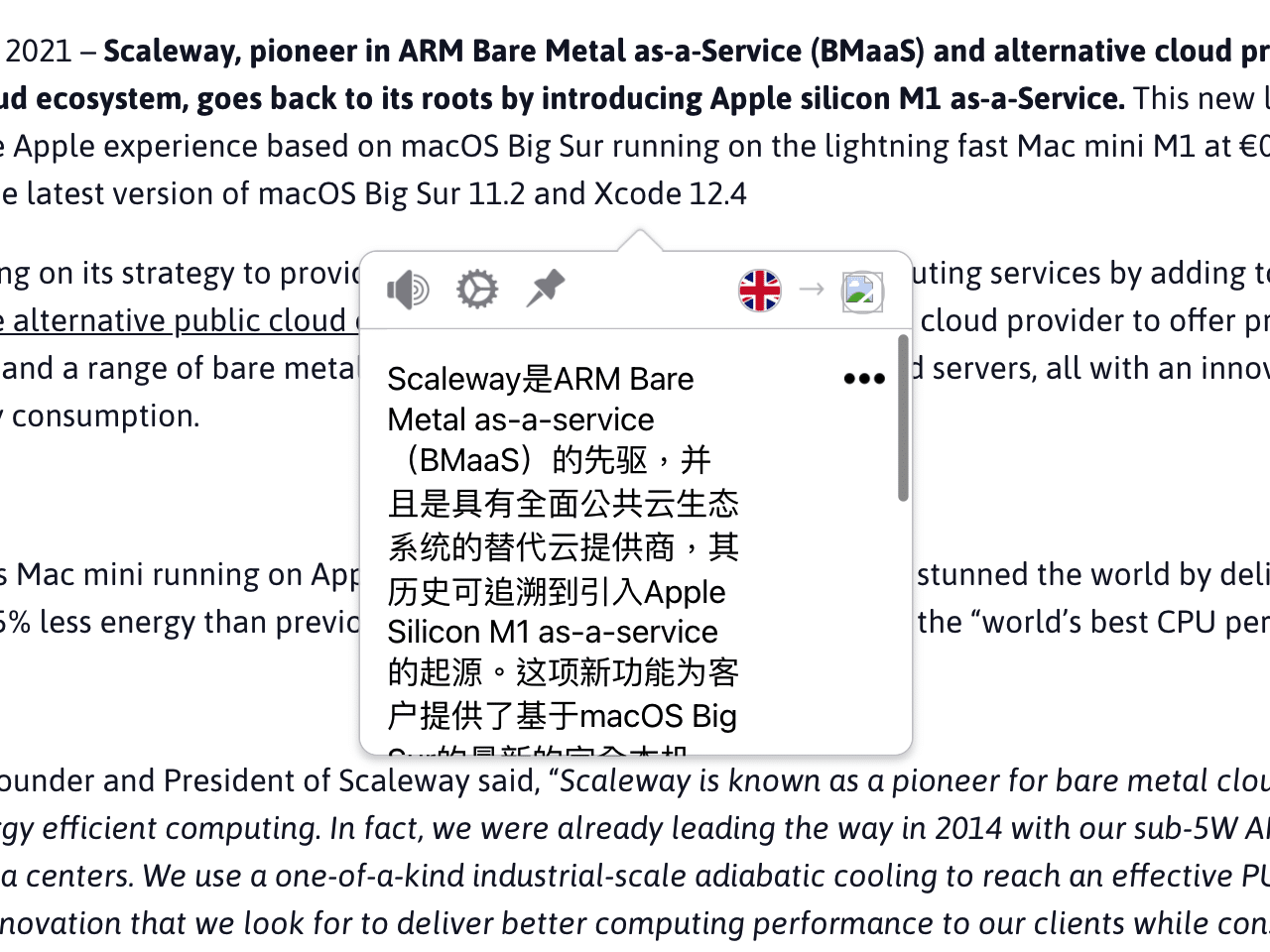
STEP 3
開啟設定選項找到「On-page」分類,將選取文字後彈出的翻譯結果調整為更大尺寸。
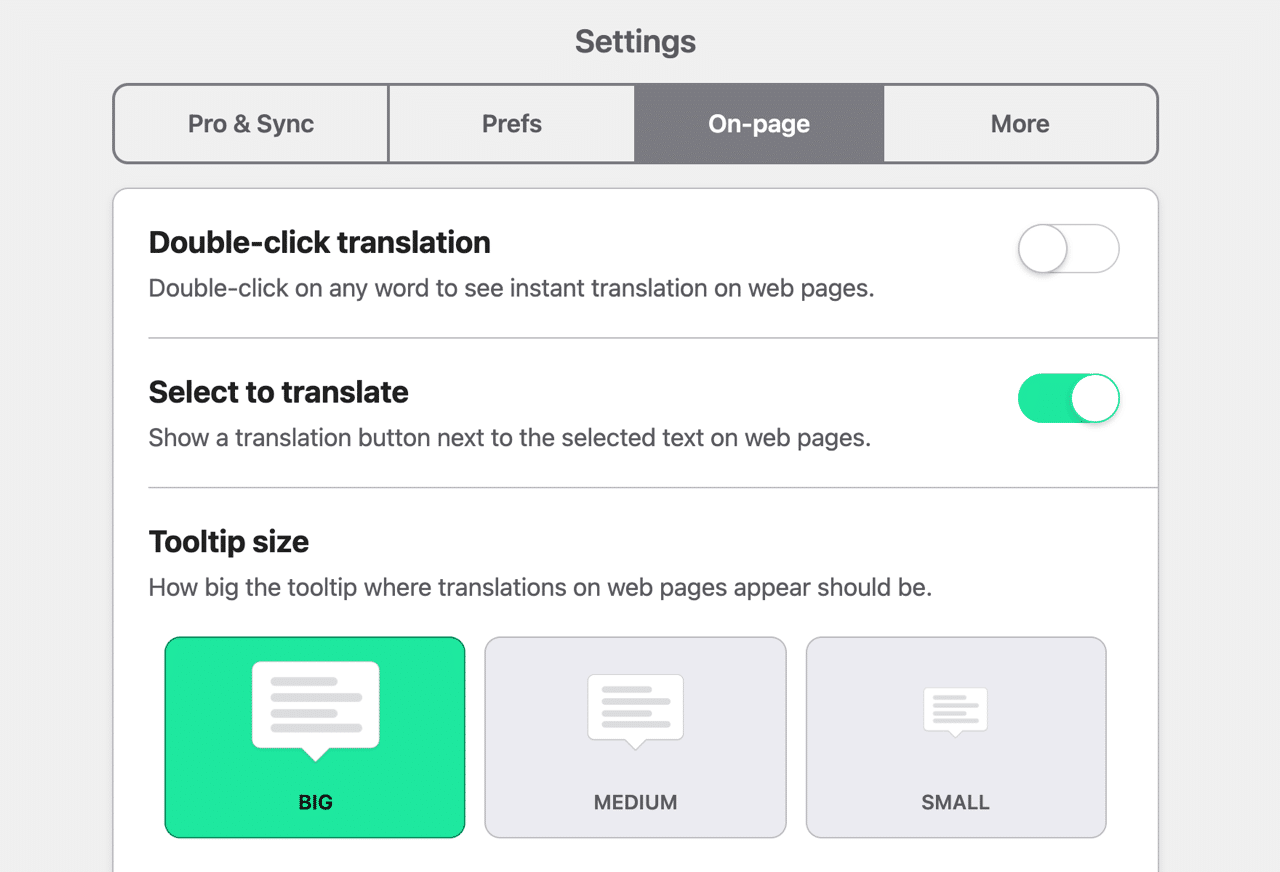
往下捲動後將選取文字翻譯目標語言(右側)改為「Tranditional Chinese」就能設定成繁體中文,左側則維持自動辨識來源語言即可,Mate Translate 可以依照使用者習慣自訂各種快捷鍵,讓你在操作上更快更順手,若你不習慣使用快捷鍵的話,維持預設值亦可。
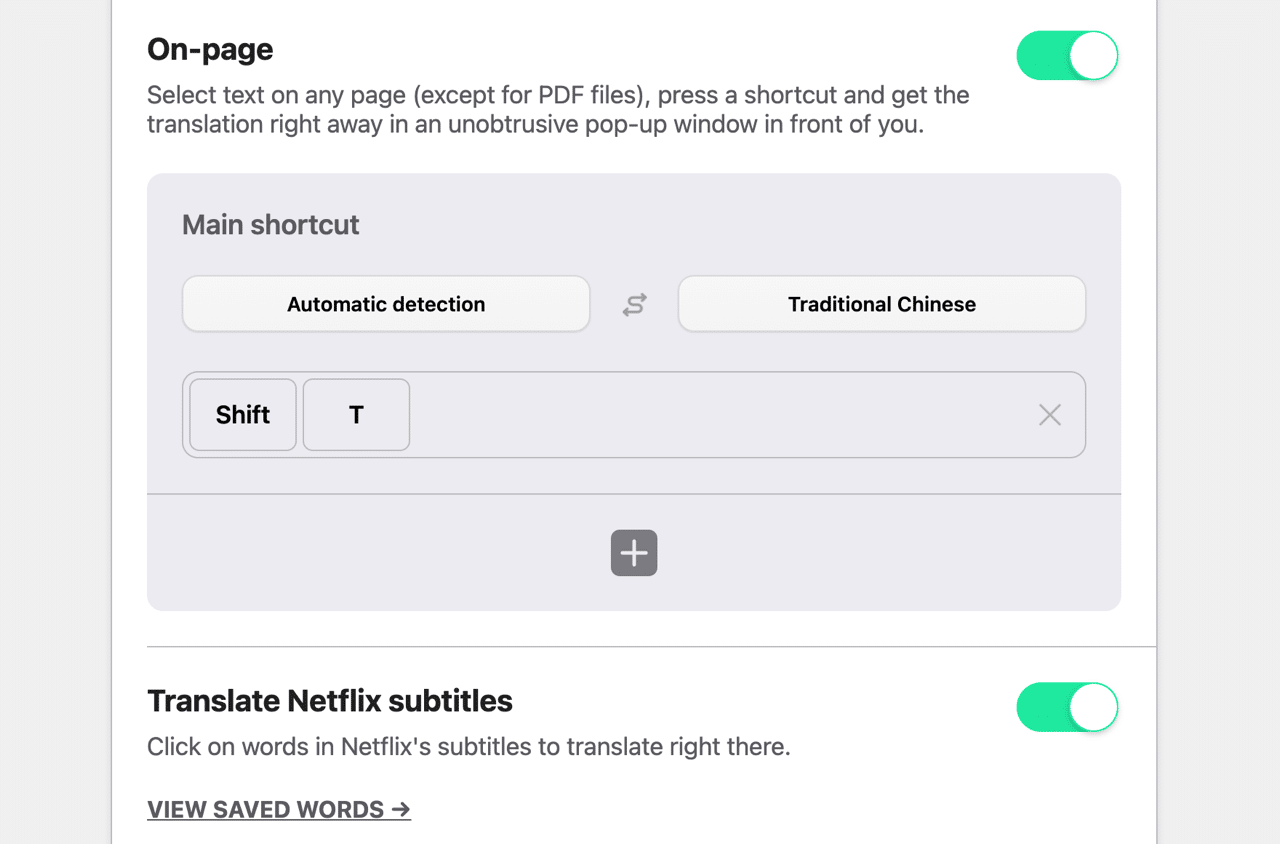
STEP 4
設定後再次回到網頁,選擇文字段落後點選翻譯按鈕,Mate Translate 就會跳出將原始語言轉為繁體中文的翻譯結果,在翻譯視窗還能發音、釘選畫面、選擇原始語言和翻譯語言。
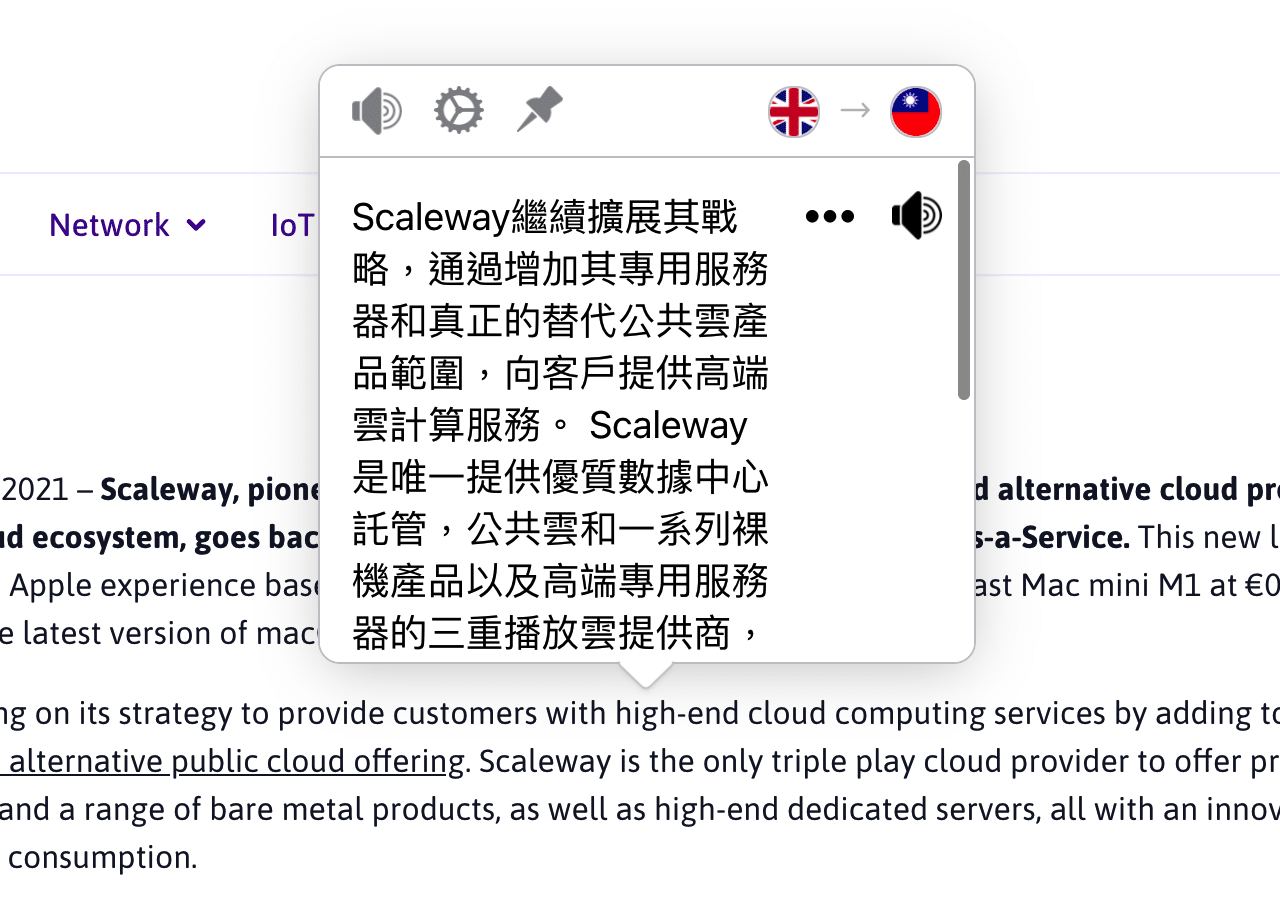
STEP 5
和一般的翻譯外掛一樣,Mate Translate 也有將內文貼上、翻譯的操作功能,點選右上角按鈕會出現下拉式畫面,在左側貼上要翻譯的原文,從上方選擇語言,按下下方翻譯按鈕就能進行轉換。
這對於一些無法選取內文或是無法全頁翻譯的網站來說很有幫助,當然也可以把它做為翻譯機使用,貼上你要翻譯的原文,選擇目標語言,Mate Translate 就會給出翻譯結果,遇到不確定如何發音的單字或詞彙也能使用發音功能讀出文字。
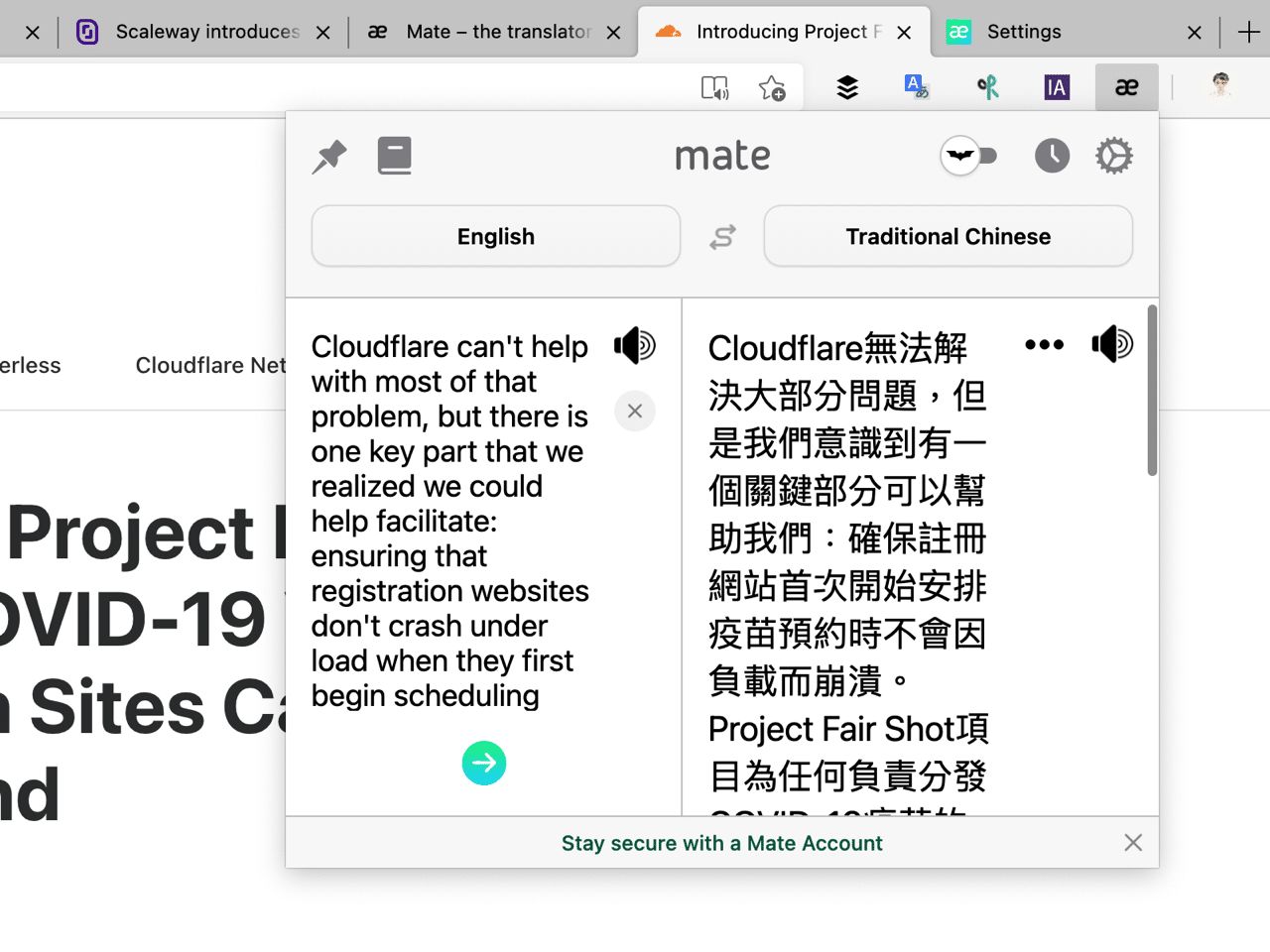
Mate Translate 提供 103 種語言,常用常見的語種都在支援範圍,點選語言按鈕從下拉式選單找到要翻譯的語言即可,和一般翻譯工具一樣來源語系都可選擇自動偵測,當然也可能有判斷錯誤的情形,這時候就必須手動選擇語言取得更正確的結果。
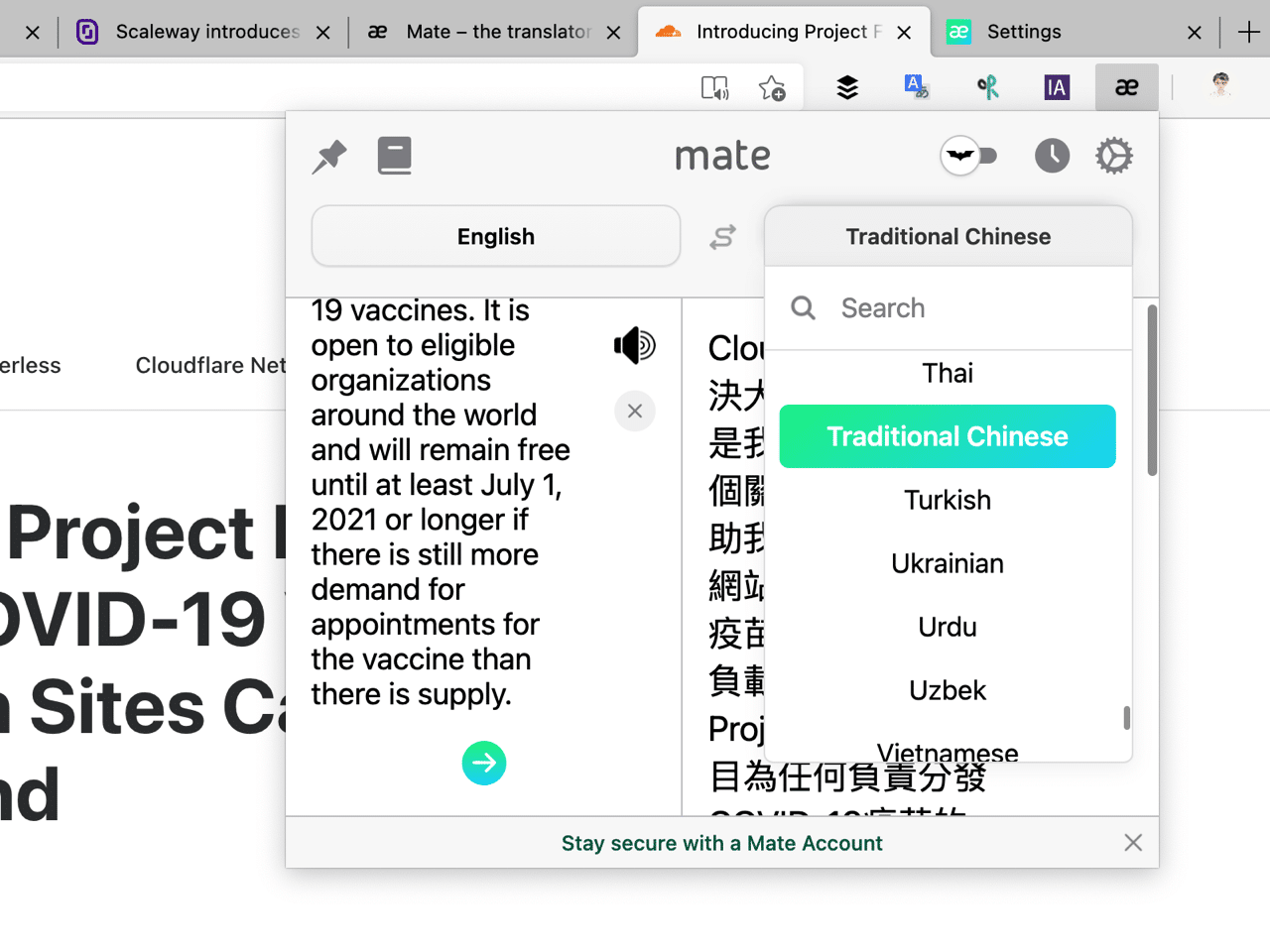
值得一試的三個理由:
- 跨平台翻譯工具,Chrome、Firefox、Opera 瀏覽器外掛免費下載
- 選取文字或文章段落快速翻譯,亦可進行網頁全文翻譯
- 支援 Netflix 字幕翻譯功能,也能整合瀏覽器 PDF 檢視器翻譯文件








